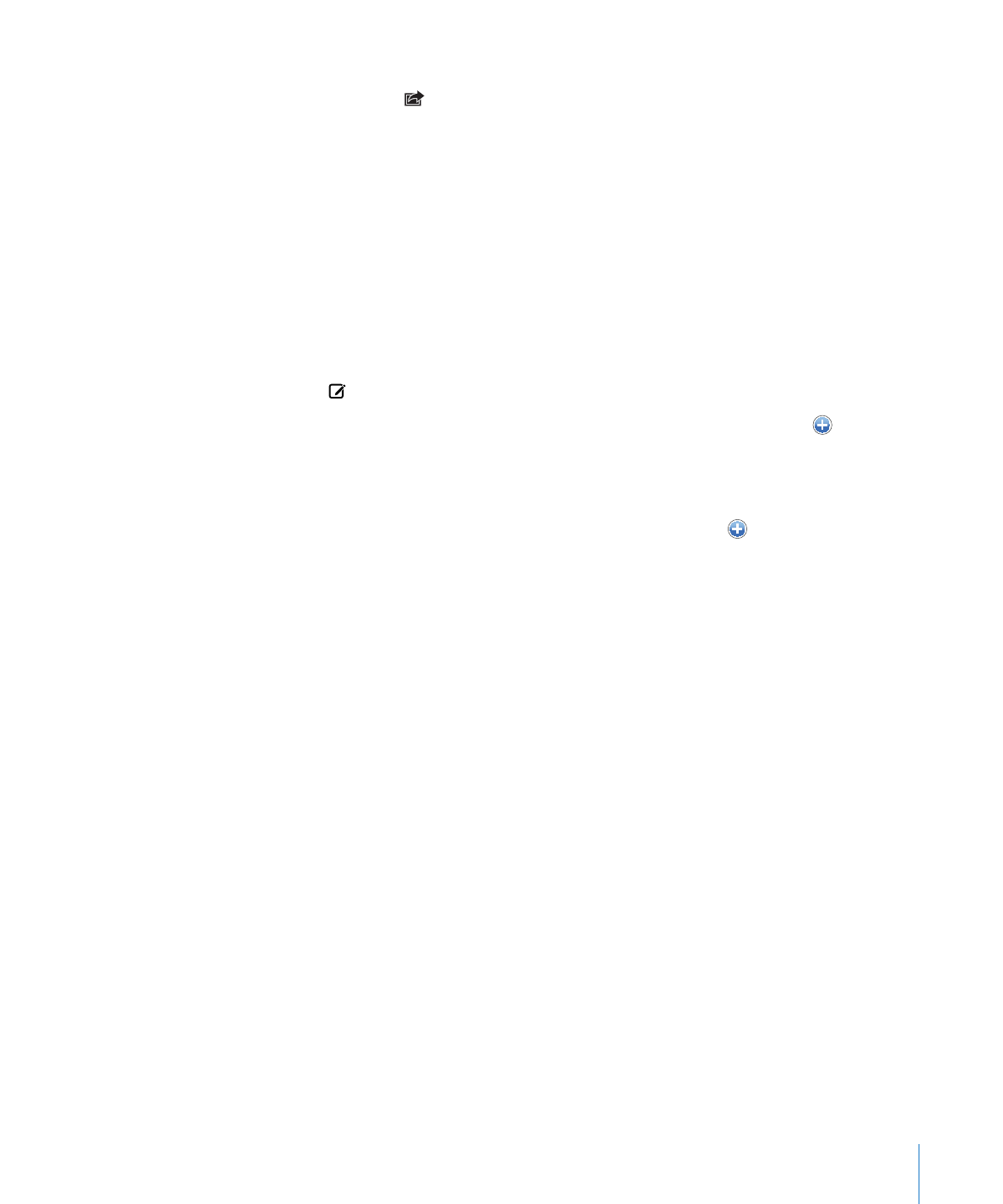
Envoi de courrier électronique
Vous pouvez envoyer un message électronique à toute personne ayant une adresse
électronique.
Pour rédiger et envoyer un message :
1
Touchez .
2
Tapez un nom ou une adresse électronique dans le champ À ou touchez pour ajou-
ter un nom à partir de vos contacts.
Lors de la saisie d’une adresse électronique, les adresses électroniques correspon-
dantes de votre liste de contacts apparaissent en dessous. Touchez une adresse pour
l’ajouter. Pour ajouter davantage de noms, touchez Retour ou .
Remarque : Si vous rédigez un message à partir de votre compte Microsoft Exchange
et que vous avez accès à la liste d’adresses globale de votre entreprise, les adresses
correspondantes provenant de vos contacts sur l’iPhone apparaissent d’abord, suivies
des adresses de la liste d’adresses globale correspondantes.
3
Touchez Cc/Cci, De si vous souhaitez copier d’autres personnes (directement ou en
copie invisible), ou changer le compte utilisé pour l’envoi du message. Si vous avez
plusieurs comptes de messagerie ou que vous disposez d’alias de courrier électroni-
que pour votre compte MobileMe, vous pouvez touchez le champ De pour changer le
compte ou l’alias utilisé pour l’envoi du message.
4
Saisissez l’objet, puis votre message.
Vous pouvez toucher Retour pour passer d’un champ au champ suivant.
5
Touchez Envoyer.
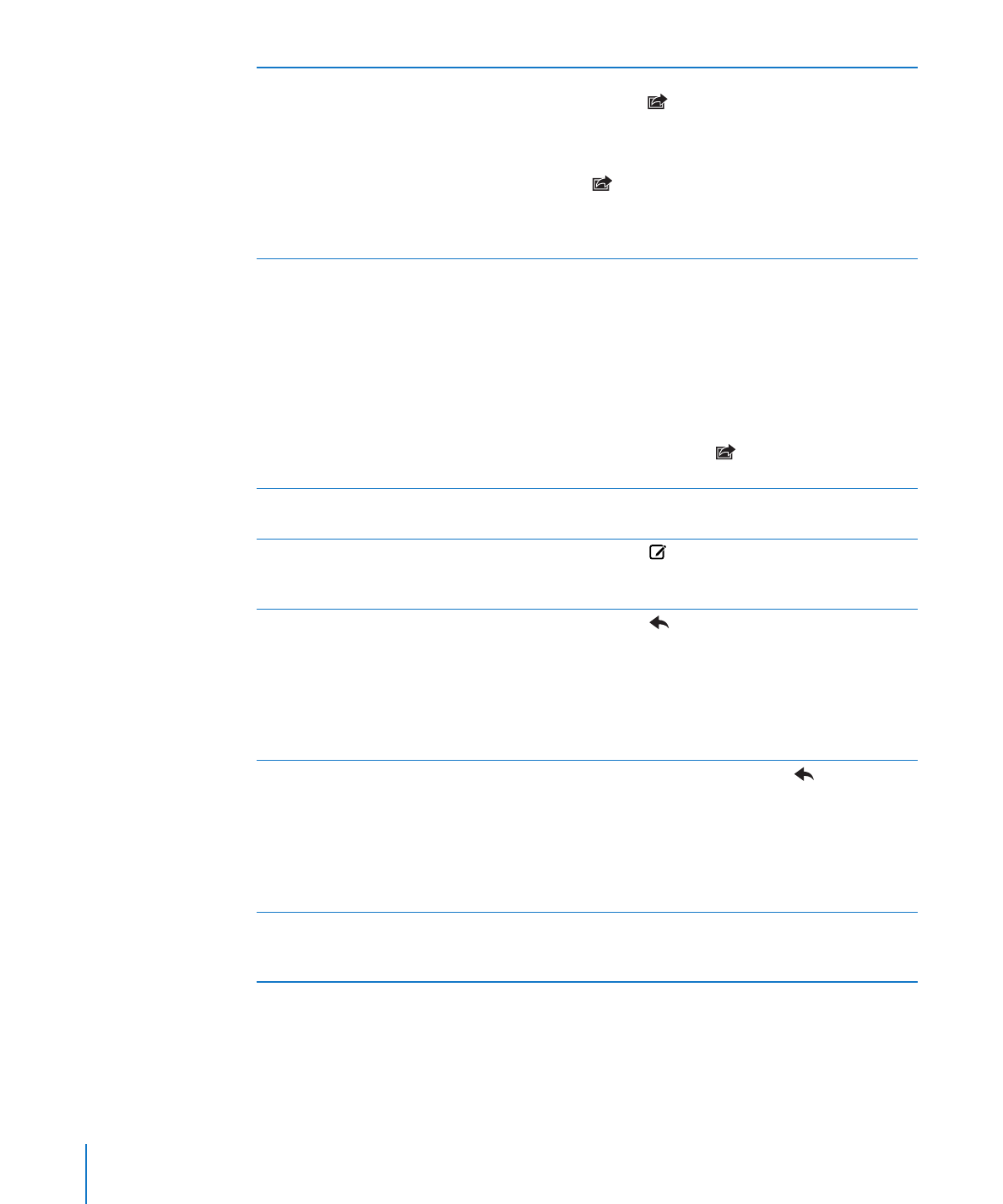
Envoyer une photo ou une vidéo dans un mes-
sage électronique
Dans Photos, choisissez une photo ou une vidéo,
touchez
, puis touchez Envoyer par courrier.
Vous pouvez également copier et coller des pho-
tos et des vidéos.
Pour envoyer plusieurs photos ou vidéos, touchez
pendant que vous visualisez les vignettes
d’un album. Touchez pour sélectionner les photos
et vidéos, touchez Partage et touchez Envoyer
par courrier.
Pour coller et envoyer une photo ou une vidéo
dans un message électronique
Dans Photos, choisissez une photo ou une vidéo
et maintenez le doigt dessus jusqu’à l’apparition
de la commande Copier. Touchez Copier. Accédez
à Mail et créez un message. Touchez l’écran pour
placer le point d’insertion à l’endroit où vous
souhaitez placer la vidéo, touchez le point d’in-
sertion pour afficher les commandes d’édition,
puis touchez Coller.
Pour copier plusieurs vidéos, dans Photos, ouvrez
un album, touchez
, touchez pour sélectionner
des photos et vidéos, puis touchez Copier.
Pour enregistrer le brouillon d’un message à
terminer ultérieurement
Touchez Annuler, puis Enregistrer. Le message est
enregistré dans Brouillons.
Pour ouvrir le brouillon le plus récemment
enregistré
Touchez et maintenez le doigt dessus pour
ouvrir le brouillon le plus récemment enregistré
dans le dernier compte que vous avez utilisé.
Pour répondre à un message
Touchez
. Touchez Répondre pour répondre
uniquement à l’expéditeur ou Répondre à tous
pour répondre à l’expéditeur ainsi qu’à tous les
destinataires. Tapez votre message de réponse,
puis touchez Envoyer.
Les fichiers ou images joints au message initial ne
sont pas renvoyés.
Pour transférer un message
Ouvrez un message et touchez
, puis touchez
Transférer. Ajoutez une ou plusieurs adresses
électroniques, saisissez votre message, puis tou-
chez Envoyer.
Lorsque vous transférez un message, vous pouvez
inclure les fichiers ou images joints au message
d’origine.
Pour partager des coordonnées
Dans Contacts, sélectionnez un contact, touchez
Envoyer cette fiche, en bas de la fenêtre d’infor-
mation, puis touchez Courrier électronique.
90
Chapitre 6

Chapitre 6
91